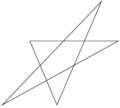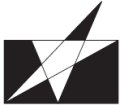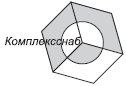Опубликован: 17.12.2008 | Доступ: свободный | Студентов: 3985 / 859 | Оценка: 4.53 / 4.39 | Длительность: 14:41:00
Специальности: Художник
Теги:
Лекция 7:
Вспомогательные объекты
Практическое задание 75. Молния
- Постройте прямоугольник размером 30x60 мм и расположите его в координатах x = 100 мм, y = 100 мм.
- Постройте еще один прямоугольник размером 30x5 мм и расположите его в координатах x = 100 мм, y = 100 мм.
- Активизируйте привязку к объектам.
- Выберите инструмент Bezier (Кривая Безье) (
 ).
). - Постройте фигуру "молния", используя привязку узлов к средним точкам (рис. 7.43).
- Установите для фигуры "молния" цвет заливки, равный 80%-ному черному.
- Удалите два первоначально построенных прямоугольника, чтобы получилось итоговое изображение (рис. 7.44).
Практическое задание 76. Silver Star
- Постройте пятиугольник размером 30x35mm.
- Преобразуйте его в звезду.
- Сдвиньте верхнюю вершину звезды вправо (рис. 7.45).
- Активизируйте привязку к объектам.
- Постройте прямоугольник с диагональю от крайней левой вершины звезды до крайней правой (рис. 7.46).
- Выберите инструмент Bezier (Кривая Безье) (
 ).
). - Постройте первую фигуру, используя привязку узлов к пересечениям. Установите для нее цвет заливки, равный 80%-ному черному (рис. 7.47).
- Постройте вторую фигуру, также используя привязку узлов к пересечениям, и установите для нее 80%-ный черный цвет заливк(рис. 7.48).
- Удалите исходные фигуры — звезду и прямоугольник.
- С помощью строчного текста создайте надписи "Silver" и "Star". Расположите их таким образом, чтобы получилось итоговое изображение (рис. 7.49).
Практическое задание 77. "Комплексснаб"
- Постройте шестиугольник и расположите его в координатах x = 100 мм, y = 100 мм.
- Поверните его на угол 15°.
- Задайте для шестиугольника размер 25x25mm.
- Включите привязку к объектам.
- Выберите инструмент Bezier (Кривая Безье) (
 ).
). - Постройте фигуру, используя привязку узлов к центру. Установите для нее 20%-ный черный цвет залики (рис. 7.50).
- Постройте вторую фигуру, используя привязку узлов к центру. Установите для нее 20%-ный черный цвет заливки (рис. 7.51).
- Постройте круг размером 13x13 мм и расположите его в координатах x = 100 мм, y = 100 мм. Установите для него белый цвет заливки.
- Преобразуйте круг в сектор.
- Выберите инструмент Shape (Форма) (
 ).
). - Используя привязку к краям, приведите сектор к виду, представленному на рис. 7.52.
- Создайте копию сектора и, выбрав инструмент Shape (Форма) (
 ), преобразуйте ее так, как показано на рис. 7.53.
), преобразуйте ее так, как показано на рис. 7.53. - Создайте еще одну копию сектора. Установите для нее 20%-ный черный цвет заливки. Выбрав инстрмент Shape (Форма) (
 ), преобразуйте объект так, как показано на рисунке. Введите текст "Комплексснаб", разместите и отформатируйте его так, чтобы получилось итоговое изображение (рис. 7.54).
), преобразуйте объект так, как показано на рисунке. Введите текст "Комплексснаб", разместите и отформатируйте его так, чтобы получилось итоговое изображение (рис. 7.54).